远程桌面连接怎么设置 远程桌面连接方法
远程桌面连接,对于办公人员来讲十分方便。其实就是两个电脑互相连接,主控电脑能操作被控电脑的一切,当外出需要使用办公室的某一台电脑中的文件时就可以用到远程连接。那远程连接怎么设置呢?今天小编就跟大家分享下win7系统远程桌面连接的方法,一起来看看。
远程桌面连接设置方法/步骤:
被控电脑设置方法:
首先需要给被控电脑设置一个密码,随后鼠标右键选择“我的电脑”,打开属性窗口,直接切换到“远程”界面,勾选以下复选框。
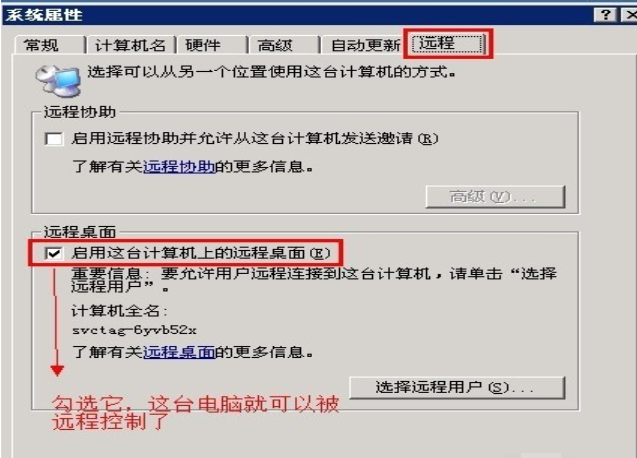
主控电脑控制被控电脑方法:
1.调出运行窗口并输入mstsc命令回车。
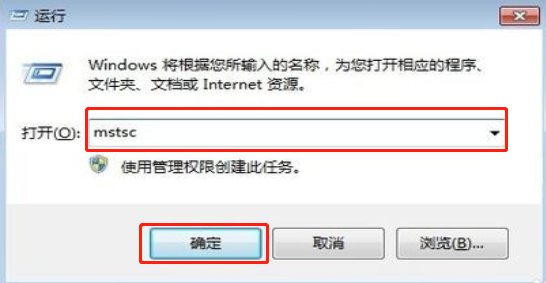
2.在打开的远程桌面连接窗口中输入远程控制的电脑ip地址,随后点击“选项”进入设置。

3.开始将鼠标切换至“本地资源”,展开“详细信息”。
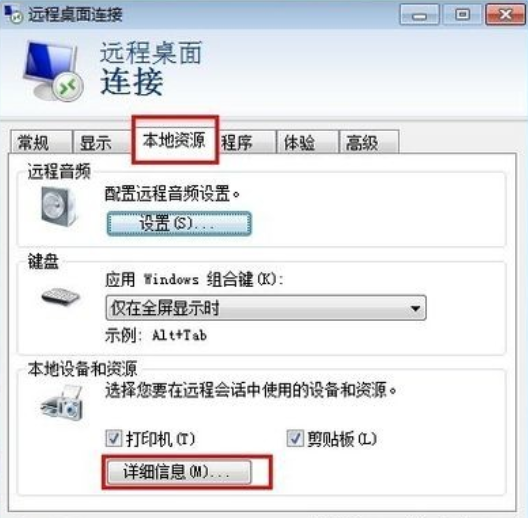
4.在弹出的窗口中勾选“驱动器”复选框。
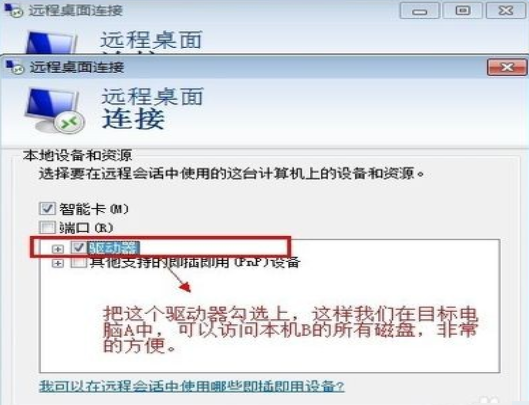
5.设置完成后,直接点击“连接”即可。
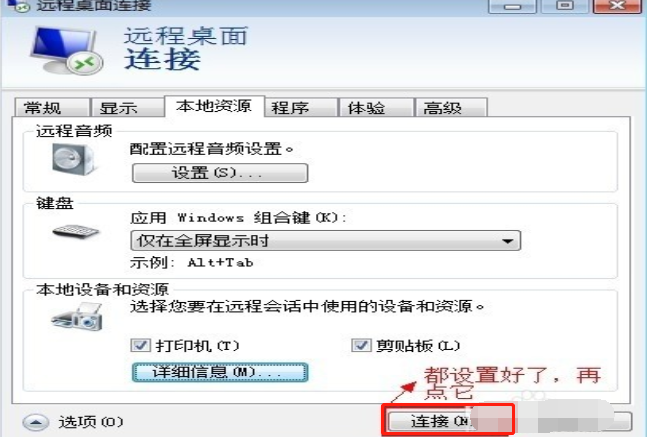
6. 此时大家可以看到电脑弹出登录窗口,输入被控电脑的用户名和密码,大家就可以看到被控电脑的所有资料了。
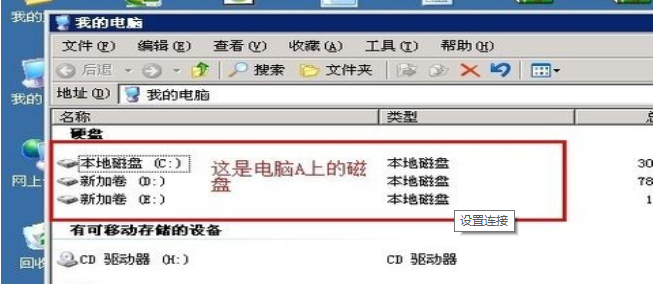
通过以上方法,就成功设置远程桌面连接了,假如你不懂的话可以按照以上方法进行操作,相信你也可以学会自己进行远程连接。
Win7教程查看更多

轻松学会安装win7系统教程 2021-10-05 查看详情

戴尔灵越 15如何重装win7系统? 2021-10-05 查看详情

详聊惠普4431s怎么一键重装win7系统 2021-10-05 查看详情

台式计算机重装win7系统简单教程 2021-10-01 查看详情
Win10教程查看更多










